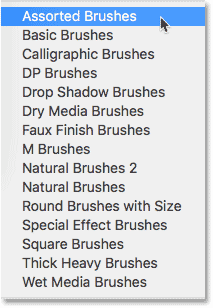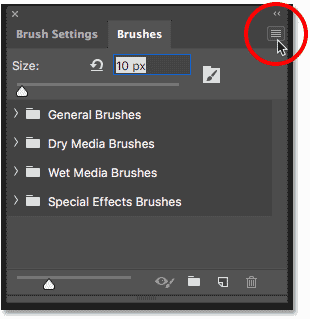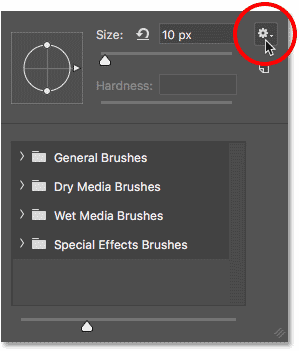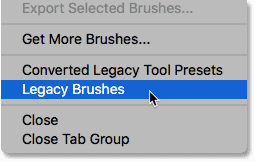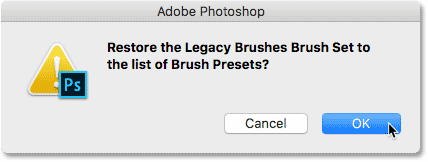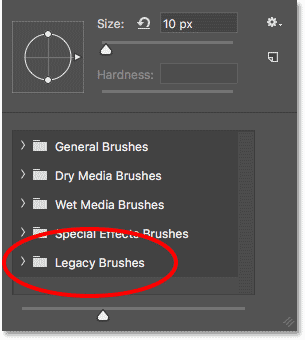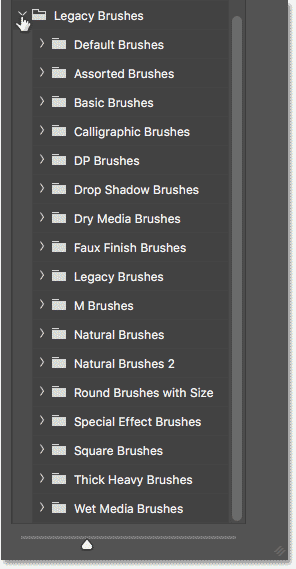مقدمه
سلام و درود خدمت همراهان همیشگی سایت پی وی لرن . با آموزش نرم افزار فتوشاپ همراهتون هستیم.
با ارتقا فتوشاپ CC 2018 ،نمی توانید مجموعه براش های اضافی را از نسخه های قبلی فتوشاپ پیدا کنید؟ این آموزش به شما نشان می دهد که چگونه تمام براش های از دست رفته را دوباره با استفاده از مجموعه Legacy Brushes بازگردانید. بنابراین در این قسمت بازگرداندن براش های قدیمی در فتوشاپ CC 2018 رو داریم.
بازگرداندن براش های قدیمی در فتوشاپ CC 2018
در فتوشاپ CC 2017 و قبل از آن، با کلیک بر روی نماد منو در پنل Brush Presets، یا آیکون gear یا چرخ دنده در Brush Preset Picker، لیستی از مجموعه براش های اضافی که می توانند در فتوشاپ بارگذاری شوند باز خواهد شد. این مجموعه شامل براش های Assorted، برس های Natural ، براش های Special Effect و موارد دیگر است:
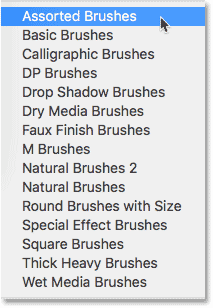
مجموعه براش های اضافی موجود در نسخه های قبلی فتوشاپ.
اما فتوشاپ CC 2018، Adobe تغییرات بزرگی در زمینه براش فتوشاپ ایجاد کرده است. و در نگاه اول، مجموعه براش های اضافی از نسخه های قبلی فتوشاپ به نظر می رسد از دست رفته اند. خوشبختانه، آن ها نرفته اند. همه این براش های اضافی به یک مجموعه جدید منتقل شده اند که ادوبی آن ها را Brushes Legacy می نامد و در این جا چگونگی استفاده از آن برای پیدا کردن هر گونه براش مورد نیاز رو داریم.
بارگذاری مجموعه Legacy Brushes در فتوشاپ
مرحله ۱: باز کردن منو
در فتوشاپ CC 2018 برای بارگذاری مجموعه براش ها از نسخه های قبلی فتوشاپ، روی نماد منو در گوشه سمت راست بالای پنل Brushes کلیک کنید (پانل Brush Presets قبل):
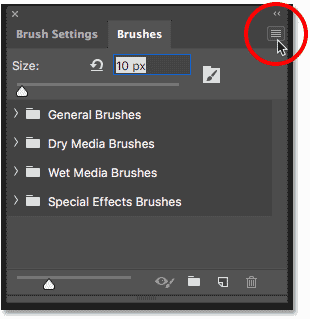
بازگرداندن براش های قدیمی در فتوشاپ CC 2018
نماد منو در پنل Brushes
یا با انتخاب Brush Tool، روی نماد چرخدنده در سمت راست بالای Brush Preset Picker کلیک کنید:
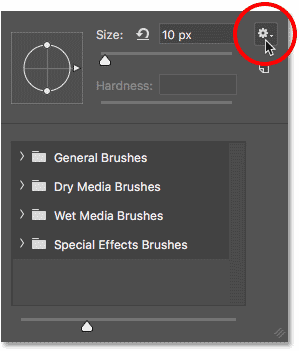
بازگرداندن براش های قدیمی در فتوشاپ CC 2018
آیکون چرخ دنده در Brush Preset Picker
مرحله ۲: انتخاب “Legacy Brushes”
Legacy Brushes جدید را از منو تنظیم کنید.
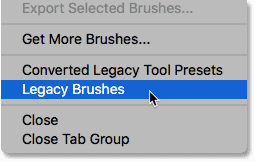
بازگرداندن براش های قدیمی در فتوشاپ CC 2018
“Legacy Brushes” جایی است که همه براش های قبلی فتوشاپ را پیدا می کنید.
مرحله ۳: Legacy Brushes را با کلیک بر روی OK بازیابی کنید.
در صورتی که بخواهید Legacy Brushes فتوشاپ را بازگردانید، در کادر سوال پرسیده شده OK را کلیک کنید:
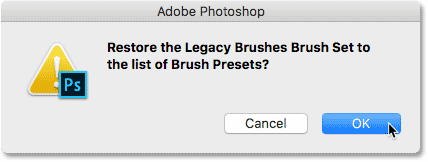
بازگرداندن براش های قدیمی در فتوشاپ CC 2018
بارگذاری مجموعه Legacy Brushes در فتوشاپ
مرحله ۴: انتخاب Legacy Brush Set از مجموعه لیست
در پنل Brushes یا Brush Preset Picker، یک پوشه جدید به نام «Brights of Legacy» در زیر پوشه های پیش فرض ظاهر می شود:
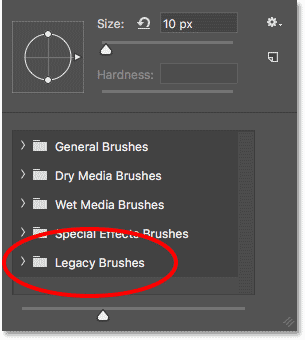
بازگرداندن براش های قدیمی در فتوشاپ CC 2018
مجموعه جدید «Brushes Legacy» ظاهر می شود
پوشه “Legacy Brushes” را باز کنید تا تمام مجموعه های براش اضافی از نسخه های قبلی فتوشاپ، از جمله براش های پیش فرض قدیمی را پیدا کنید. برای انتخاب یک قلم مو، هر یک از مجموعه های Legacy را باز کنید و قلموی مورد نیاز خود را انتخاب کنید:
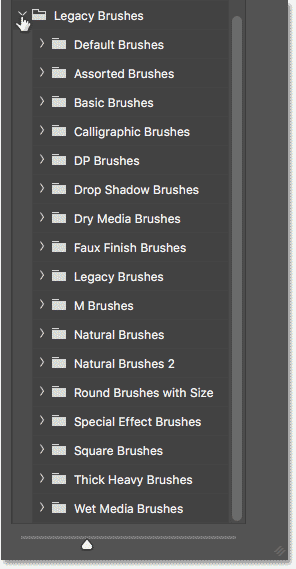
بازگرداندن براش های قدیمی در فتوشاپ CC 2018
تمام براش های کلاسیک فتوشاپ در مجموعه براش های Legacy یافت می شود.
و حالا ما آن را در اختیار داریم!
کلام پایانی
چگونگی استفاده از مجموعه Brushes Legacy برای بازگرداندن براش های کلاسیک فتوشاپ در فتوشاپ CC 2018 رو بیان نمودیم! اگر شما مشترک Adobe Creative Cloud هستید، همره با براش های کلاسیک، می توانید بیش از ۱۰۰۰ براش جدید فتوشاپ را دانلود کنید.
 فروشگاه
فروشگاه فیلم های آموزشی
فیلم های آموزشی کتاب های آموزشی
کتاب های آموزشی مقالات آموزشی
مقالات آموزشی وردپرس
وردپرس